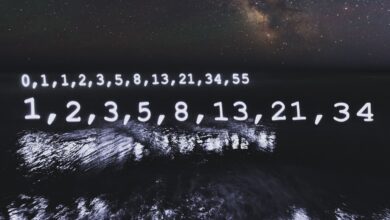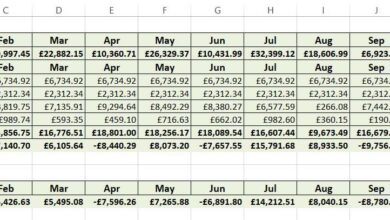A Valeur booléennequi est parfois appelé un valeur logiqueest l’un des nombreux types de données utilisées dans les feuilles de calcul d’applications telles que Excel et Google Sheets. Nommées d’après le mathématicien George Boole au XIXe siècle, les valeurs booléennes font partie d’une branche de l’algèbre connue sous le nom d’algèbre booléenne ou la logique booléenne.
La logique booléenne est essentielle à toute technologie informatique, et pas seulement aux tableurs, et repose sur le concept selon lequel toutes les valeurs peuvent être réduites à VRAI ou FAUX-soit, parce que la technologie informatique est basée sur le système des nombres binaires 1 ou 0.
Ces instructions s’appliquent aux versions Excel 2019, 2016, 2013, 2010, et Excel pour Microsoft 365.
Valeurs booléennes et fonctions logiques de tableur
Les valeurs booléennes dans les tableurs sont le plus souvent créées à l’aide du groupe logique de fonctions telles que la IF la fonction ET et la fonction OU fonction.
Dans ces fonctions, les valeurs booléennes sont la source d’entrée pour un des arguments de la fonction, ou elles peuvent former la sortie ou les résultats d’une fonction qui évalue d’autres données dans la feuille de calcul.
Par exemple, le premier argument de la IF dans la ligne 4 – l’argument de test logique – est nécessaire pour renvoyer une valeur booléenne comme réponse. L’argument doit toujours évaluer une condition qui ne peut jamais aboutir qu’à une VRAI ou FAUX réponse. En conséquence :
- Si l’argument renvoie une réponse de VRAIla fonction effectue une action. Dans cet exemple, elle multiplie les données dans cellule A2 par 25.
- Si l’argument renvoie une réponse de FAUXla fonction effectue une action différente. Dans ce cas, elle multiplie les données dans cellule A2 par 10.
Valeurs booléennes et fonctions arithmétiques
Contrairement aux fonctions logiques, la plupart des fonctions dans Excel et Google Sheets qui effectuent des opérations arithmétiques telles que SOMME, COMPTERet MOYENNE ignorer les valeurs booléennes lorsqu’elles se trouvent dans des cellules incluses dans les arguments d’une fonction.
Par exemple, dans l’image d’exemple, la fonction COMPTE en ligne 5qui ne compte que les cellules contenant des nombres, ignore les valeurs booléennes VRAI et FAUX situées dans cellules A3, A4 et A5 et renvoie une réponse de 0.
Conversion du VRAI et du FAUX en 1 et 0
Pour que les valeurs booléennes soient incluses dans les calculs des fonctions arithmétiques, vous devez d’abord les convertir en valeurs numériques avant de les transmettre à la fonction. Il y a deux façons d’accomplir cette étape :
- Multipliez les valeurs booléennes par un (comme indiqué par les formules dans lignes 7 et 8 de l’exemple, qui multiplient les valeurs VRAI et FAUX dans cellules A3 et A4 par un).
- Ajoutez un zéro à chaque valeur booléenne (comme indiqué par la formule dans ligne 9 de l’exemple, qui ajoute 0 à la valeur VRAI dans cellule A5).
Ces opérations ont pour effet de convertir la valeur VRAI dans cellules A3 et A5 à 1 et la valeur FAUX dans cellule A4 à 0. En conséquence, le COMPTER fonction dans ligne 10qui totalise les données en les cellules A7 à A9, renvoie un résultat de 3 plutôt que 0.
Valeurs booléennes et formules Excel
Contrairement aux fonctions arithmétiques, les formules d’Excel et de Google Sheets qui effectuent des opérations arithmétiques telles que l’addition et la soustraction se contentent de lire les valeurs booléennes comme des nombres sans qu’il soit nécessaire de les convertir. Ces formules définissent automatiquement VRAI égal à 1 et FAUX égal à 0.
En conséquence, la formule d’addition dans ligne 6 dans l’image d’exemple,
= A3
lit les données dans les trois cellules comme :
=
et renvoie une réponse de 2 en conséquence.